Tortoise是Git个GUI工具,日常且好用,就是每次都需要输入账号密码比较麻烦,下面介绍不用每次都输入账号密码的办法。
一、生成公钥
生成公钥有两种办法:
方法一、使用命令生成公钥
git config --global user.name "John Doe"
git config --global user.email "johndoe@doebrothers.com"
ssh-keygen –t rsa –C "johndoe@doebrothers.com"
step1、根据提示输入生成的公钥文件名
step2、输入密码
step3、确认密码

方法二、Tortoise生成工具

点击Generate(晃动鼠标产生随机事件生成公钥)

二、放到Git上
step1、登录,进入账户设置页

step2、进入SSH保存的地方

step3、将第一步生成的公钥内容粘贴到文本框中,点击ADD按钮
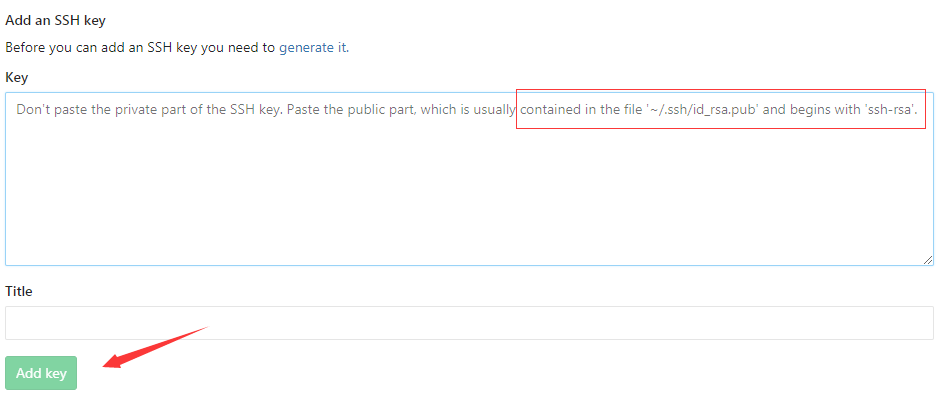
公钥保存成功!如果有设置邮件通知,会给你发邮件哒~

三、生成私钥
私钥是为了防止有人用自己的账户乱上传东西,所以要加上密码哈
step1、在Tortoise工具中点击生成私钥
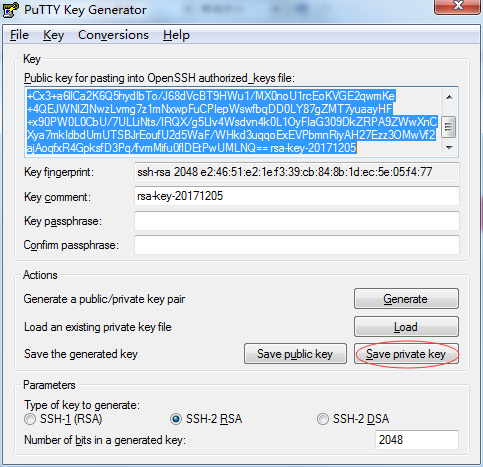
step2、在Tortoise工具中添加私钥

启动后会隐藏在右侧任务栏,需要双击打开
点击Add Key,选择刚才生成的私钥文件,完成!
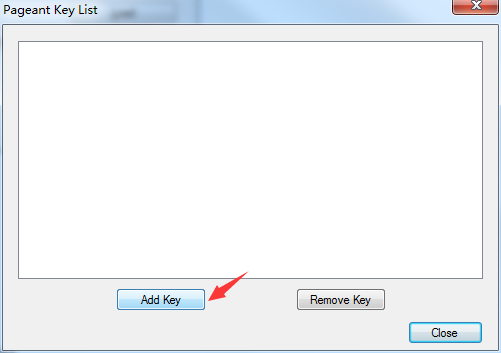
注解:
1.网上有说法要在远端设置,对于没有在本地建库的情况,在Tortoise的设置里是看不到这一项的哈(远端只有在.git版本库中才能查看)
2.设置完成后,clone或者pull仍然提示输入密码?密码还不正确?
网上有说法是在Tortoise里面的network设置ssh.exe的路径,但是我在bin目录下并没有找到这个文件,经查证,一般是选择TortoiseGitPlink.exe这个文件的,不知道默认是什么,已经忘记~~
3.发现这个方法,设置的私钥一定要存储在Pageant中,不能删除,也不能退出,否则还是需要输入密码的,解决办法:
step1、在需要存放的本地文件夹中右键,点击“Git create repository here”,生成.git文件夹

step2、进入Tortoise设置>Git,填写git账号、邮箱

step3、进入Tortoise设置>Git>Remote,导入私钥,完成!以后每次clone、pull什么的,都不需要输密码啦,也不需要手动去启动Pageant,它会自己启动的^_^
(记得以前设置的方法不用这么复杂的,但是原来我想先用http clone,然后再改config的路径,后面再改的设置,可能有所不同吧~)
